كيفية بدء تشغيل Windows 10 في الوضع الآمن
نشرت: 2021-05-13يسمح لك الوضع الآمن في Windows 10 باستكشاف المشكلات المختلفة على جهاز الكمبيوتر وإصلاحها. يمكنك استخدام إحدى الطرق العديدة لتشغيل جهاز الكمبيوتر الذي يعمل بنظام Windows 10 في الوضع الآمن.
يمكنك استخدام تطبيق مدمج ، وتحديد خيار على شاشة تسجيل الدخول ، وحتى استخدام محرك التثبيت لبدء تشغيل Windows 10 في الوضع الآمن.
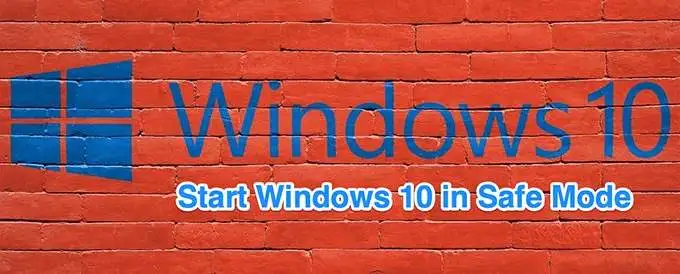
استخدم الإعدادات لتشغيل Windows 10 في الوضع الآمن
استخدم الإعدادات لتشغيل جهاز الكمبيوتر الخاص بك في الوضع الآمن إذا كنت قادرًا على تشغيل جهاز الكمبيوتر وتسجيل الدخول إليه دون أي مشاكل.
تأكد من حفظ عملك غير المحفوظ وإغلاق جميع تطبيقاتك قبل تنفيذ هذا الإجراء.
- قم بتشغيل تطبيق الإعدادات بالضغط على مفتاحي Windows + I في نفس الوقت. يمكنك أيضًا البحث عن " الإعدادات " في قائمة " ابدأ " لتشغيل هذا التطبيق.
- حدد التحديث والأمان في الجزء السفلي.
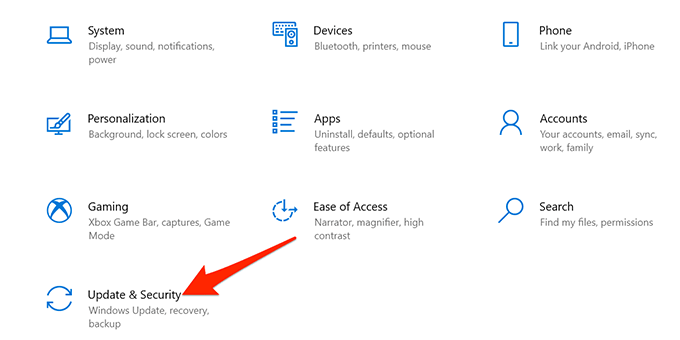
- حدد الاسترداد من الشريط الجانبي الأيسر في شاشة التحديث والأمان.
- حدد زر إعادة التشغيل الآن ضمن بدء التشغيل المتقدم في منتصف شاشة الاسترداد.
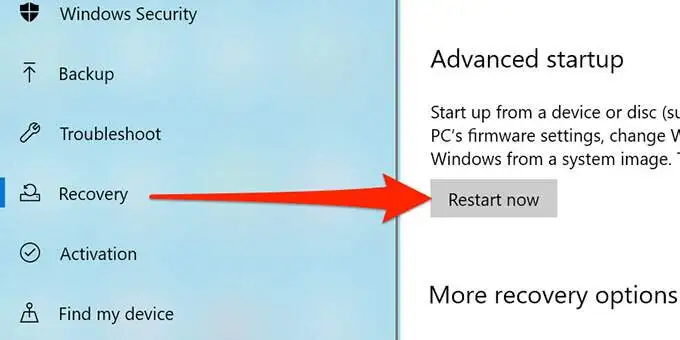
- في شاشة تحديد خيار ، حدد استكشاف الأخطاء وإصلاحها .
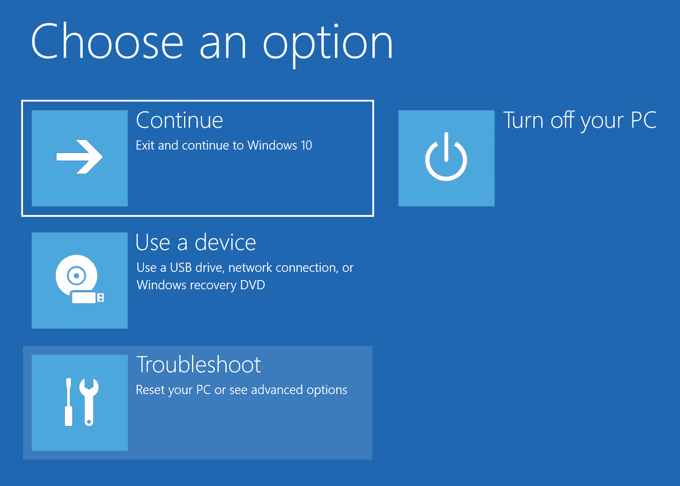
- اختر خيارات متقدمة على الشاشة التالية.
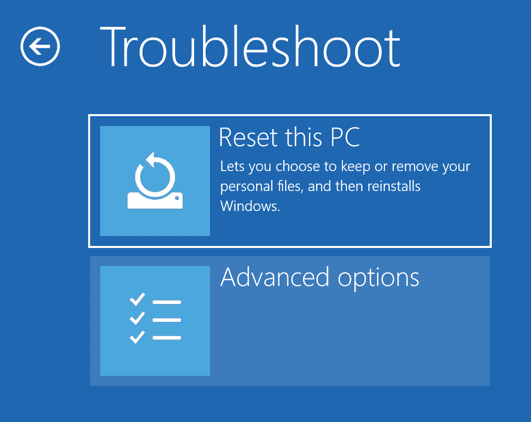
- حدد إعدادات بدء التشغيل .
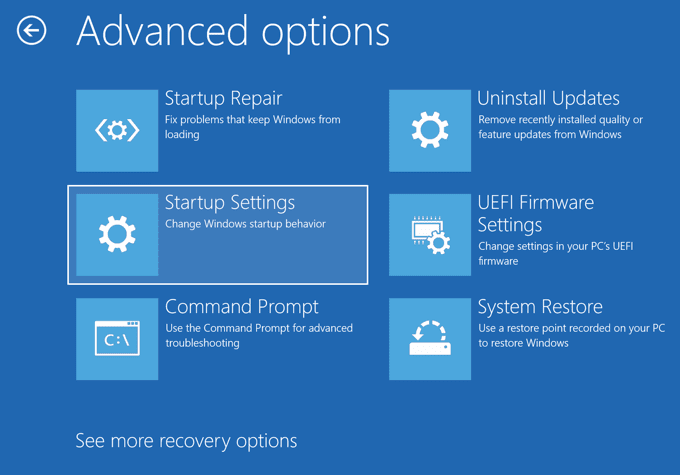
- حدد زر إعادة التشغيل .
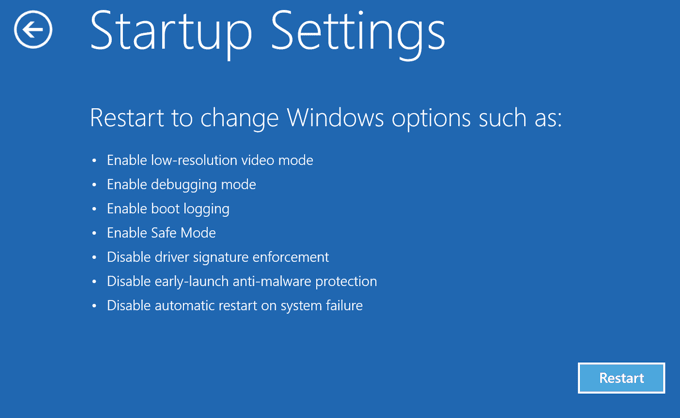
- في الشاشة التالية ، اكتب 4 للدخول إلى الوضع الآمن. اكتب 5 للتمهيد في الوضع الآمن مع الشبكات. استخدم الرقم 6 للدخول إلى الوضع الآمن مع الوصول إلى موجه الأوامر.
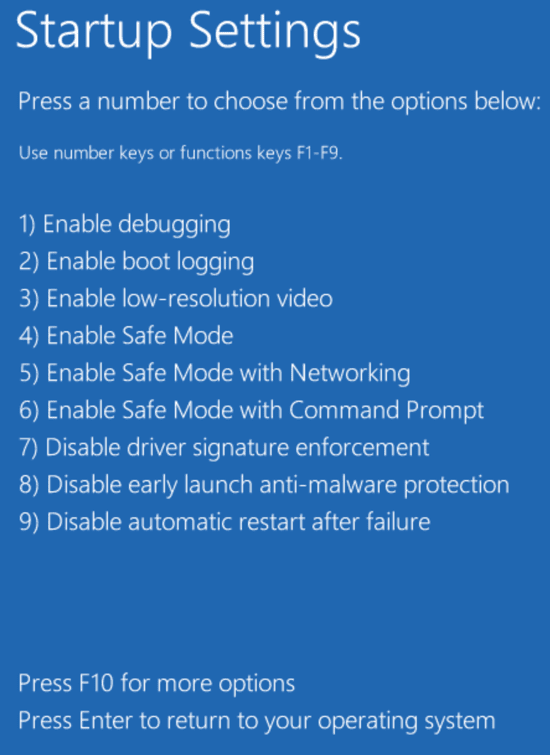
ابدأ تشغيل Windows 10 في الوضع الآمن من شاشة تسجيل الدخول
إذا تم تشغيل جهاز الكمبيوتر الخاص بك ولكن لم يتجاوز شاشة تسجيل الدخول ، فيمكنك استخدام خيار على هذه الشاشة نفسها للتمهيد في الوضع الآمن.
- أثناء وجودك على شاشة تسجيل الدخول على جهاز الكمبيوتر الخاص بك ، اضغط مع الاستمرار على مفتاح Shift على لوحة المفاتيح ، وحدد رمز الطاقة في الزاوية اليمنى السفلية ، واختر إعادة التشغيل .
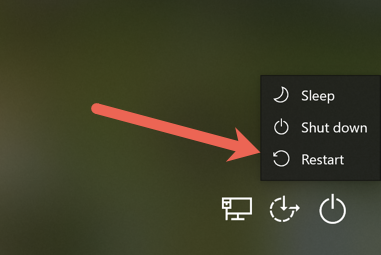
- عندما تصل إلى شاشة تحديد خيار ، حدد استكشاف الأخطاء وإصلاحها > الخيارات المتقدمة > إعدادات بدء التشغيل > إعادة التشغيل .
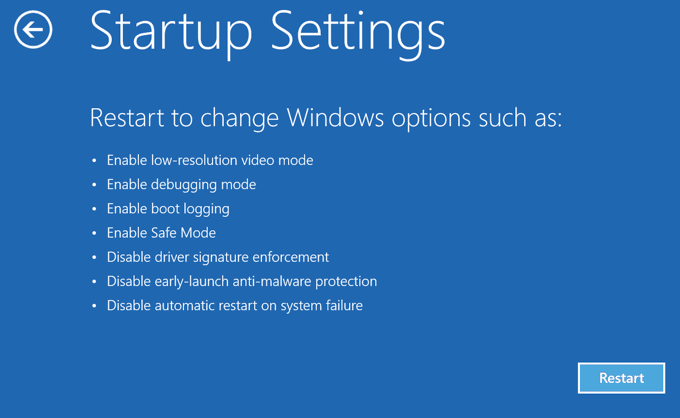
- أدخل مفتاح BitLocker عندما يُطلب منك ما إذا كنت قد قمت بتشفير محتوياتك باستخدام BitLocker.
- لديك الآن خيارات مختلفة لإعادة تشغيل جهاز الكمبيوتر الخاص بك. اضغط على الرقم 4 للدخول إلى الوضع الآمن ، ورقم 5 لاستخدام الوضع الآمن مع الشبكات ، ورقم 6 لاستخدام موجه الأوامر في الوضع الآمن.
استخدم تكوين النظام لتشغيل Windows 10 في الوضع الآمن
يتضمن Windows 10 أداة مساعدة تسمى System Configuration (تكوين النظام) حيث يمكنك تشغيل جهاز الكمبيوتر الخاص بك في الوضع الآمن باتباع الخطوات أدناه.
ملاحظة : سيتم تشغيل جهاز الكمبيوتر الخاص بك دائمًا في الوضع الآمن حتى تقوم بتعطيل خيار الوضع الآمن في الأداة المساعدة لتكوين النظام.
- افتح قائمة ابدأ على جهاز الكمبيوتر الخاص بك ، وابحث عن تكوين النظام ، وحدد الأداة المساعدة في نتائج البحث.
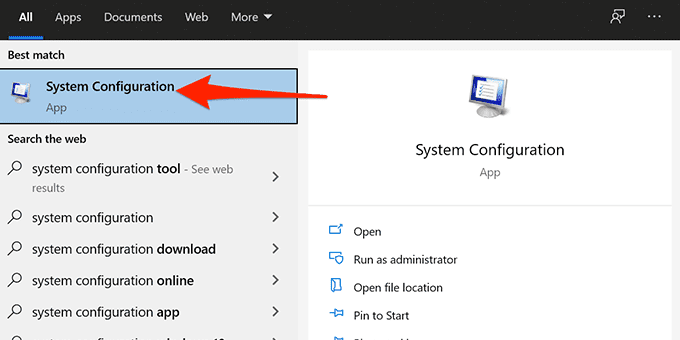
- حدد علامة التبويب التمهيد في الأعلى.
- قم بتمكين المربع للتمهيد الآمن ضمن خيارات التمهيد . علاوة على ذلك ، حدد خيار الشبكة إذا كنت تريد الوصول إلى الشبكة المحلية أو الإنترنت في الوضع الآمن.
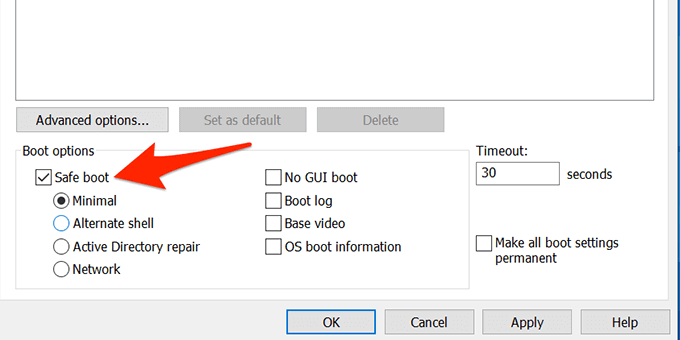
- حدد تطبيق ثم حدد موافق في الجزء السفلي من النافذة.
- ستظهر مطالبة تطلب منك إعادة تشغيل جهاز الكمبيوتر الخاص بك. حدد إعادة التشغيل في هذه المطالبة لتشغيل الكمبيوتر في الوضع الآمن.
لإيقاف تشغيل الكمبيوتر في الوضع الآمن ، افتح System Configuration (تكوين النظام) ، وانتقل إلى علامة التبويب Boot (التمهيد) ، وقم بتعطيل خيار Safe boot (التمهيد الآمن). ثم حدد تطبيق وحدد موافق لحفظ التغييرات.

أدخل Windows 10 Safe Mode من شاشة فارغة
إذا كان جهاز الكمبيوتر الخاص بك لا يعرض سوى شاشة فارغة أو سوداء ، فلا يزال بإمكانك إعادة تشغيل الكمبيوتر في الوضع الآمن.
- قم بإيقاف تشغيل جهاز الكمبيوتر الذي يعمل بنظام Windows 10.
- اضغط على زر الطاقة لتشغيل جهاز الكمبيوتر الخاص بك.
- كرر الخطوتين 1 و 2 ، 3 مرات.

- عند تشغيل الكمبيوتر للمرة الثالثة ، ستأخذك النوافذ إلى شاشة تحديد الخيار . حدد استكشاف الأخطاء وإصلاحها > الخيارات المتقدمة > إعدادات بدء التشغيل > إعادة التشغيل .
- في الشاشة التالية ، اضغط على الرقم المعروض بجوار الوضع الآمن لتشغيل الكمبيوتر في الوضع الآمن.
ابدأ تشغيل Windows 10 في الوضع الآمن من محرك التثبيت
في الحالة التي يتعذر فيها تشغيل جهاز الكمبيوتر الخاص بك ولا يمكنك الوصول إلى شاشة تسجيل الدخول ، يمكنك استخدام وسائط تثبيت Windows 10 للوصول إلى الوضع الآمن.
قم بتوصيل وسائط Windows 10 القابلة للتمهيد بجهاز الكمبيوتر الخاص بك واتبع الخطوات التالية:
- في شاشة إعداد Windows ، حدد لغة ، واختر تنسيقات الوقت والعملة ، وحدد طريقة لوحة المفاتيح ، وحدد التالي في الأسفل.
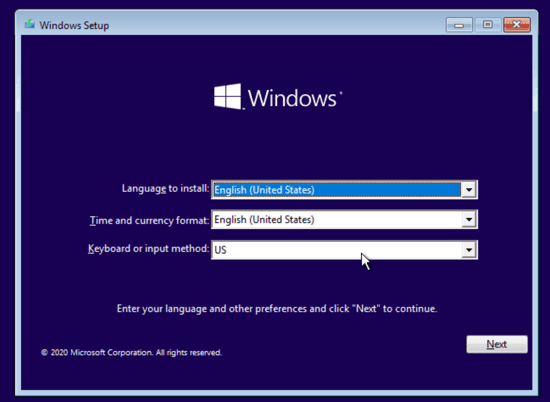
- اختر إصلاح جهاز الكمبيوتر الخاص بك في الجزء السفلي.
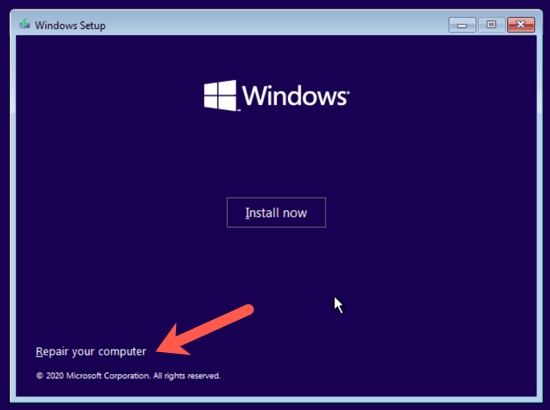
- حدد استكشاف الأخطاء وإصلاحها > الخيارات المتقدمة > موجه الأوامر لفتح نافذة موجه الأوامر.
الآن هنا حيث تصبح الأمور صعبة بعض الشيء. اعتمادًا على إصدار Windows 10 الخاص بك وكيفية إعداد أقسام تمهيد الكمبيوتر ، قد تحتاج إلى تنفيذ بعض الخطوات الإضافية قبل تجربة الخطوة 4. أولاً ، امض قدمًا وحاول كتابة الأمر أدناه من محرك الأقراص الافتراضي ، والذي سيكون أكثر من من المحتمل أن يكون X: كما هو موضح أدناه.
- اكتب bcdedit / set {default} safeboot Min في نافذة موجه الأوامر واضغط على Enter .
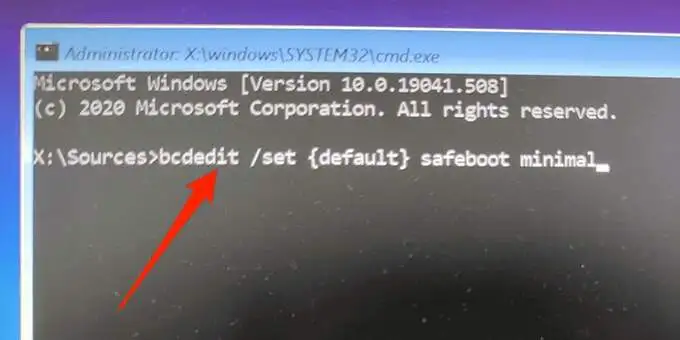
إذا تلقيت رسالة تفيد بعدم العثور على الأمر "bcdedit" ، فعليك تجربة أحرف محركات أقراص أخرى والوصول إلى دليل Windows / System32. للقيام بذلك ، يمكنك البدء بمحرك الأقراص C.
في موجه الأوامر ، اكتب C: واضغط على Enter . ثم اكتب dir واضغط على Enter . إذا كنت لا ترى دليل Windows ، فجرب الحرف التالي ، D: ثم E: متبوعًا بالأمر dir . في النهاية ، سترى أن أحدهم يحتوي على دليل Windows حيث تم تثبيت Windows 10.
اكتب الآن في cd Windows / System32 . سينقلك هذا إلى الدليل حيث يوجد bcdedit.exe. يمكنك الآن كتابة الأمر في الخطوة 4 مرة أخرى ويجب أن يعمل.
- إغلاق إطار موجه الأوامر.
- حدد متابعة على شاشتك ويجب أن يتم تشغيل جهاز الكمبيوتر الخاص بك في الوضع الآمن.
في البداية ، لم تنجح هذه الطريقة معنا في الاختبار ، ومع ذلك ، بمجرد أن وجدنا قسم Windows وانتقلنا إلى المجلد الصحيح ، تمكنا من تشغيل الأمر.
نصيحة إضافية: كيفية الخروج من الوضع الآمن
لإعادة تشغيل الكمبيوتر إلى الوضع العادي:
- افتح قائمة ابدأ عندما يكون جهاز الكمبيوتر الخاص بك في الوضع الآمن.
- اكتب تكوين النظام وانقر على تكوين النظام .
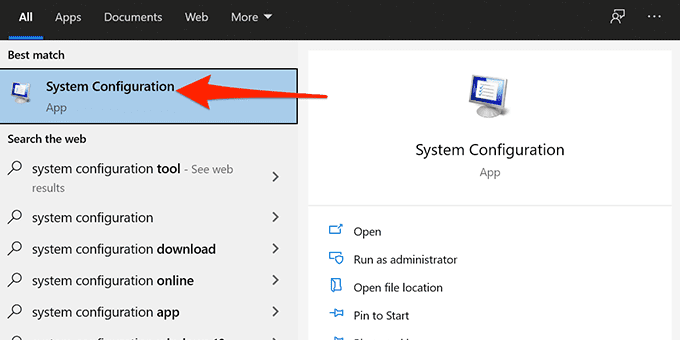
- في علامة التبويب " عام " ، امض قدمًا وحدد زر الاختيار " بدء التشغيل العادي ".
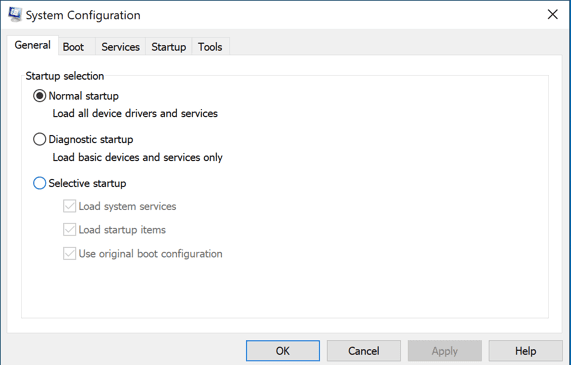
- في علامة تبويب التمهيد ، امض قدمًا وقم بإلغاء تحديد مربع التمهيد الآمن .
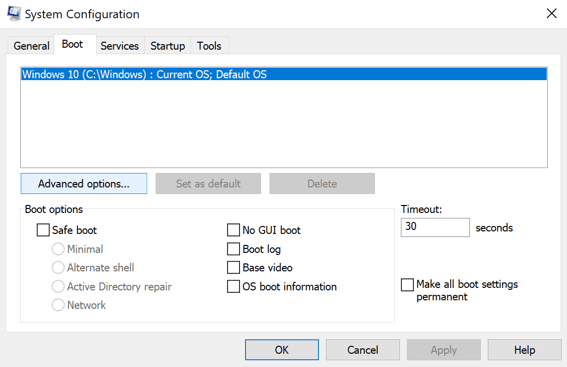
- أخيرًا ، انقر فوق ابدأ ، وحدد خيار الطاقة واختر إعادة التشغيل .
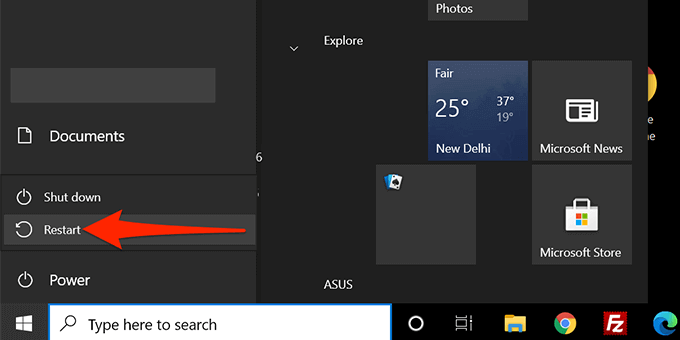
- سيتم إعادة تشغيل جهاز الكمبيوتر الخاص بك إلى الوضع العادي.
هل تمكّنك أي من هذه الطرق من تشغيل جهاز الكمبيوتر الذي يعمل بنظام Windows 10 في الوضع الآمن؟ دعنا نعرف الطريقة التي نجحت في التعليقات أدناه!
